如何将自己的代码发布到Maven中央仓库?
去年在公司做工作流相关业务时,当时使用flowable做引擎,中途涉及到一些业务上的需求,自己整理了一些代码,考虑到开源精神,当时就想着将于公司业务无关的代码抽离出来,放到Maven中央仓库中,以供别人学习借鉴,跟着各路大神的帖子折腾了不少时间,一路曲折最终发布到仓库中,地址在此 https://mvnrepository.com/artifact/com.github.songyz0310/flowable-lang 需要的可以使用,我会不定期更新。回到本帖主题,本篇不涉及此工具包,主要说下关于Maven发布的步骤和心得。最近心血来潮,希望把这几年的java相关的东西整理下,暂定项目集 java-toolkits 。
第一步,注册GitHub的账户
关于GitHub,无需我多说,Java语言本身就是开源的,作为Javaer又怎么离得开GitHub,注册没什么需要提的,这是我个人的GitHub地址,欢迎评价点星!
第二步,注册Sonatype的账户
地址:https://issues.sonatype.org/secure/Signup!default.jspa
【友情提示】这里的密码校验真的是很太苛刻了,基本上是我见过的最严格的的。注册过后一定要记在小本本上,否则,我敢说大部分人一小时之后就记不得了,
第三步,在Sonatype上提交关于本项目的发布申请
点击页面上方 Create 按钮即可创建此项目的 Issue。
Project: Community Support - Open Source Project Repository Hosting (OSSRH)
Issue TypeRequired: New Project Summary: java-toolkits (自己项目名称)
Group Id:com.github.songyz0310 (maven项目坐标 Group Id)
Project URL:https://github.com/songyz0310/java-toolkits (项目地址)
SCM url:https://github.com/songyz0310/java-toolkits.git (源代码地址)
其他内容可以按照自己实际情况填写,可以用默认值的地方,可以不用填写。
当你提交后状态为等待工作人员审核,审核通过后状态会修改为 RESOLVED
关于此步骤审核我有个小疑问,我2018年发布flowable-lang项目时,跟2019年发布java-toolkits项目要求有些稍微的不同,后边这一次多了对于权限的校验,不过在工作人员的详细回复下,问题不大。毫无疑问,这次比上次校验的更严格了。当你看到最后这一条评论时,就证明你可以开始下一步了。
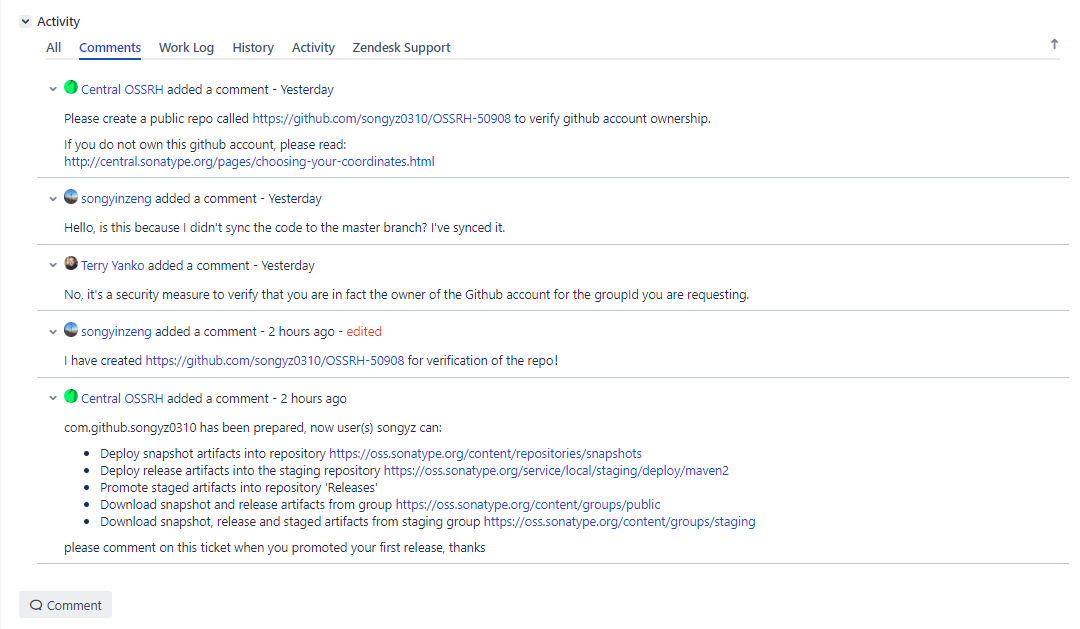
第四步,配置Maven
4.1,配置 settings.xml 文件
在servers节点内部添加如下server配置,这里就会用到第二步的注册信息(~偷笑~)
<server>
<id>sonatype-nexus-snapshots</id>
<username>Sonatype账号</username>
<password>Sonatype密码</password>
</server>
<server>
<id>sonatype-nexus-staging</id>
<username>Sonatype账号</username>
<password>Sonatype密码</password>
</server>
4.2,配置项目 pom.xml 文件
增加开源许可协议,SCM信息,开发者信息等待根据自己信息填写即可
<licenses>
<license>
<name>The Apache Software License, Version 2.0</name>
<url>http://www.apache.org/licenses/LICENSE-2.0.txt</url>
</license>
</licenses>
<scm>
<connection>scm:git:https://github.com/songyz0310/java-toolkits.git</connection>
<developerConnection>scm:git:https://github.com/songyz0310/java-toolkits.git</developerConnection>
<url>git:https://github.com/songyz0310/java-toolkits.git</url>
</scm>
<developers>
<developer>
<name>songyz</name>
<email>songyinzeng@gmail.com</email>
<organization>i1stcs</organization>
</developer>
</developers>
如果发布Release版本,需要添加Release的相关profile配置,distributionManagement节和maven-compiler-plugin节的配置信息根据自己的实际情况做修改。
<profile>
<id>release</id>
<build>
<resources>
<resource>
<directory>src/main/java</directory>
<includes>
<include>**/*.properties</include>
</includes>
</resource>
</resources>
<plugins>
<!-- Source -->
<plugin>
<groupId>org.apache.maven.plugins</groupId>
<artifactId>maven-source-plugin</artifactId>
<version>2.2.1</version>
<executions>
<execution>
<phase>package</phase>
<goals>
<goal>jar-no-fork</goal>
</goals>
</execution>
</executions>
</plugin>
<!-- Javadoc -->
<plugin>
<groupId>org.apache.maven.plugins</groupId>
<artifactId>maven-javadoc-plugin</artifactId>
<version>2.9.1</version>
<configuration>
<show>private</show>
<nohelp>true</nohelp>
<charset>UTF-8</charset>
<encoding>UTF-8</encoding>
<docencoding>UTF-8</docencoding>
<additionalparam>-Xdoclint:none</additionalparam>
<!-- TODO 临时解决不规范的javadoc生成报错,后面要规范化后把这行去掉 -->
</configuration>
<executions>
<execution>
<phase>package</phase>
<goals>
<goal>jar</goal>
</goals>
</execution>
</executions>
</plugin>
<!-- GPG -->
<plugin>
<groupId>org.apache.maven.plugins</groupId>
<artifactId>maven-gpg-plugin</artifactId>
<version>1.5</version>
<executions>
<execution>
<phase>verify</phase>
<goals>
<goal>sign</goal>
</goals>
</execution>
</executions>
</plugin>
<!--Compiler -->
<plugin>
<groupId>org.apache.maven.plugins</groupId>
<artifactId>maven-compiler-plugin</artifactId>
<version>3.0</version>
<configuration>
<source>1.8</source>
<target>1.8</target>
<fork>true</fork>
<verbose>true</verbose>
<encoding>UTF-8</encoding>
<showWarnings>false</showWarnings>
</configuration>
</plugin>
<!--Release -->
<plugin>
<groupId>org.apache.maven.plugins</groupId>
<artifactId>maven-release-plugin</artifactId>
<version>2.5.1</version>
</plugin>
</plugins>
</build>
<distributionManagement>
<snapshotRepository>
<id>sonatype-nexus-snapshots</id>
<name>Sonatype Nexus Snapshots</name>
<url>https://oss.sonatype.org/content/repositories/snapshots/</url>
</snapshotRepository>
<repository>
<id>sonatype-nexus-staging</id>
<name>Nexus Release Repository</name>
<url>https://oss.sonatype.org/service/local/staging/deploy/maven2/</url>
</repository>
</distributionManagement>
</profile>
第五步,配置PGP的公钥信息
由于我使用的是Windows,Mac和Linux用户请自行查找本步骤解决方案
Windows下使用gpg4win来进行配置。下载地址 https://www.gpg4win.org/get-gpg4win.html
安装好之后,打开cmd控制台,使用 gpg --list-keys 命令来查询自己配置的key
如果提示gpg不是可执行程序或命令,请配置Path路径到 GnuPG 的bin目录
生成密钥的命令 gpg --gen-key,过程中需要使用到姓名、邮箱等信息,这里的配置最好和Sonatype注册信息、pom文件配置信息保持一致,以免不必要的麻烦。
生成的过程中,会有个弹框要求输入Passphase信息,这个是密钥的密码,同样需要记牢。发布签名的过程中会用得到。
使用 gpg --list-keys 命令查询配置好的公私钥信息,使用 gpg --keyserver hkp://keyserver.ubuntu.com:11371 --send-keys <公钥key> 将公钥信息发送到ubuntu.com服务器,后续推送maven仓库会做校验。
第六步,打包Deploy
使用 mvn clean deploy -P <profile-id> 命令,一键打包。
打包过程中会要求输入gpg密钥的Passphase信息,输入即可。
【友情提示】如果打包过程中出现了类的错误,可能是因为Maven的配置文件中Server节点配置的用户名和密码不正确,或者 Issue 还未审核通过。
第七步,发布Release
进入 https://oss.sonatype.org/#stagingRepositories 查看发布好的构件,点击左侧的Staging Repositories,可以使用Group Id或其他信息搜索自己的项目,
此时的构件状态为 Open,选中构件,并点击上方的 Close–>Confirm 在下边的Activity选项卡中查看状态。
当状态变成closed后,执行 Release–>Confirm 并在下边的Activity选项卡中查看状态。
成功后构件自动删除,一小段时间(约1-2个小时)后即可同步到maven的中央仓库。届时会有邮件通知。
至此,发布到Maven中央仓库完成。
第八步,收尾工作
对自己提交的Issue增加Comment,留言致谢并表示发布已经完成,请工作人员关闭Issue。
有始有终吧。☺☺☺收工~~~
如何将自己的代码发布到Maven中央仓库?的更多相关文章
- 如何将JAR包发布到Maven中央仓库?
将jar包发布到Maven中央仓库(Maven Central Repository),这样所有的Java开发者都可以使用Maven直接导入依赖,例如fundebug-java: <!-- ht ...
- 将jar包发布到maven中央仓库
将jar包发布到maven中央仓库 最近做了一个swagger-ui的开源项目,因为是采用vue进行解析swagger-json,需要前端支持,为了后端也能方便的使用此功能,所以将vue项目编译后的结 ...
- 贡献你的代码,将jar包发布到Maven中央仓库以及常见错误的解决办法
前几天将自己的日志工具发布到了Maven中央仓库中.这个工具本省没有多少技术含量,因为是修改别人的源代码实现的,但是将jar发布到Maven仓库却收获颇丰,因为网上有些教程过时了,在此分享下自己发布j ...
- 喜大普奔,微软Microsoft JDBC Driver For SQL Server已发布到maven中央仓库
相信通过java和SQLServer开发应用的同学们都经历过如下类似的问题. 微软提供的JDBC官方驱动没有放置在Maven仓库中,这样如果你的Java应用需要访问SQL Server,你不得不下载s ...
- 将项目发布到Maven中央仓库的不完整纪要
背景 有几个Utils性质的Jar需要跨项目引用,原本想部署私有Maven仓库,后来感觉太麻烦,索性直接发布到中央库,引用时也方便. 发布成功之后,觉得某些细节还是有必要记录一下. 资源 Sonaty ...
- Dev 日志 | 如何将 jar 包发布到 Maven 中央仓库
摘要 Maven 中央仓库并不支持直接上传 jar 包,因此需要将 jar 包发布到一些指定的第三方 Maven 仓库,比如:Sonatype OSSRH 仓库,然后该仓库再将 jar 包同步到 Ma ...
- 将自己的项目作为jar包发布到maven中央仓库
maven版本是3.5.0,jdk是1.8(注意,不是说项目是1.8就行,必须是环境变量里的也是,不能超过1.8,否则一大堆问题,执行mvn前用javac -version看下版本) 一:先在sona ...
- 将 Smart 构件发布到 Maven 中央仓库
https://my.oschina.net/huangyong/blog/226738
- Maven中央仓库发布历程
一.前言 最近自己在学习Spring boot的过程中开发了一个组件 multithreadpool-spring-boot-starter,通过这个组件,我们可以动态根据配置文件进行多个线程池的初始 ...
随机推荐
- 【基础算法-模拟-例题-玩具谜题】-C++
原题链接P1563 玩具谜题 这道题依然是一道模拟题目,就简单讲讲坑点: 1.有些时候在转圈的时候要用到它们站成了一个环的性质! 2.小人面朝的方向影响了它们左右的方向! 3.注意考虑顺时针逆时针与小 ...
- 字符串翻转demo
1.利用char数组 public class stringfanzhaun { public static void main(String[] args) { String str="1 ...
- MFC开发--截图工具
近期学习了MFC的相关知识,MFC(Microsoft Foundation Classes)是微软公司提供的一个类库,可以这样简单理解,就是对于Win32的封装(MFC对windows API函数的 ...
- hexo-theme-yilia使用遇到的问题
该项目的github地址:https://github.com/litten/hexo-theme-yilia 下面是该项目的README.md 在使用过中遇到这么一个问题. 文章不会自动的摘要,显示 ...
- Mybatis generator生成工具简单介绍
Mybatis generator 其主要的功能就是方便,快捷的创建好Dao,entry,xml 加快了开发速度,使用方面根据其提供的规则配置好就OK 这里还有一个重要的开发场景,开发过程中,对数据 ...
- [03] HEVD 内核漏洞之UAF
作者:huity出处:https://www.cnblogs.com/huity35/p/11240997.html版权:本文版权归作者所有.文章在博客园.个人博客同时发布.转载:欢迎转载,但未经作者 ...
- 开发者福音!面向Web场景的云开发服务正式开放!
导 语 继支持小程序开发之后,云开发也支持Web使用啦!开发者们可以使用云开发提供的云端能力,直接开发网站应用,如PC端网页.公众号中的网页等.由此开发者可以在网站应用中借助云函数实现业务逻辑,通过与 ...
- memset函数怎么用嘞↓↓↓
1.我也曾天真的以为 memset(a,0,sizeof(a))中的0可以用任意数替换 实际上这是错误的 memset的功能是将一快内存中的内容以单个字节逐个拷贝的方式放到指定的内存中去. 2.介绍几 ...
- 【linux日志】【日志分析】linux系统各日志文件的含义
前段时间太忙,没有来得及管博客,最近时间充裕了,开始更新博客. 因为最近在看linux日志相关内容,把心得分享给大家 linux系统日志文件默认存放路径/var/log/ ls查看此路径下有哪些日志文 ...
- Java集合系列(三):HashSet、LinkedHashSet、TreeSet的使用方法及区别
本篇博客主要讲解Set接口的三个实现类HashSet.LinkedHashSet.TreeSet的使用方法以及三者之间的区别. 注意:本文中代码使用的JDK版本为1.8.0_191 1. HashSe ...
